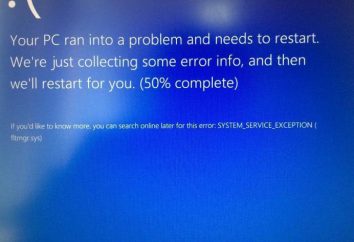Comment faire une image claire dans le « Photoshop »?
Comment faire une image claire dans votre éditeur de photos Adobe Photoshop? Oui, il n'y a rien de plus facile! connaissances de base assez des bases du travail avec le programme. Cette question sera abordée dans l'article.
Comment faire une image d'arrière-plan transparent dans Photoshop
La première étape devrait être, en fait, ouvrez l'éditeur graphique, puis créez un nouveau fichier pour le travail, cliquez sur Fichier, puis sur Nouveau et choisissez le type de paramètres de fond (contenu d'arrière-plan) «clair» (Transparent).
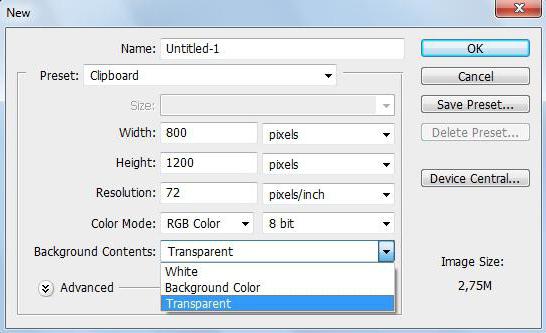
Devant nous avec une image d'arrière-plan transparent. Gauche « cause » l'image et enregistrer la couche supérieure comme vous le souhaitez.
image de transfert
Pour ce faire, ouvrez une image prête avec fichier et ouvrez le menu, et à partir de la fenêtre qui apparaît, sélectionnez l'image désirée et cliquez sur « Ouvrir ». Maintenant, vous devez utiliser l'outil outil de sélection rapide (sélection rapide lui-même est réalisée à l'aide des touches W) et sélectionnez la partie désirée de l'image à transférer dans un fichier avec un fond transparent. Cela peut se faire de deux façons:
- Sélectionnez exactement le bon morceau de copie (Edition – Copier) et coller (Edition – Coller) dans une image avec un fond transparent créé plus tôt.
- Sélectionnez fond puis inverser la sélection (clic droit de la souris sur la zone sélectionnée, puis choisissez Sélectionner Inversé), copiez et collez le fichier désiré avec un fond transparent.
formats
Copié? Maintenant, sélectionnez Fichier – Enregistrer sous … (Enregistrer sous). Dans « Photoshop » pour faire une image de fond transparent, vous pouvez enregistrer le fichier au format PSD. Il est conçu pour la plupart Adobe Pshotoshop, il vous permet d'éditer une image plus, apportez les modifications nécessaires.
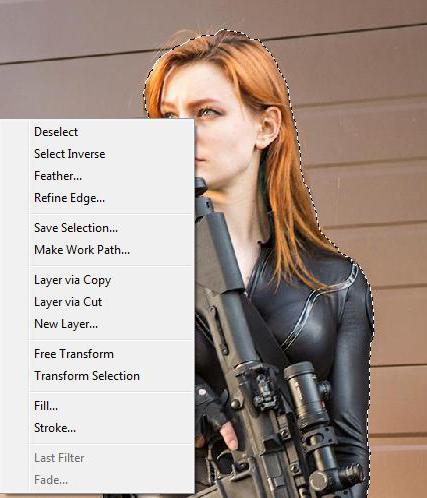
Si vous enregistrez au format GIF ou PNG sera difficile, vous pouvez effectuer des réglages plus tard, mais l'arrière-plan transparent.
Comment faire image transparente dans Adobe Photoshop
Pour faire une image à « Photoshop » transparent, il est nécessaire de faire toutes les mêmes manipulations qui ont été décrites ci-dessus à une exception près: la nécessité de créer une nouvelle couche, et il doit copier le fragment sélectionné de l'image.
Comment faire une image claire? Il est très simple. Nous devons trouver les couches élément de menu Opacité ( « transparence ») et en déplaçant le curseur vers la droite et vers la gauche pour régler le niveau désiré. Le plus proche de zéro pour cent marque, plus l'image est transparente. Réglez la valeur souhaitée, vous devez enregistrer l'image décrite ci-dessus, sélectionnez le format.
Sélectionnez la partie de l'image
S'il y a une question sur la façon de faire une partie de l'image transparente, mais pas tous, on peut dire en toute sécurité qu'il n'y a rien de plus facile. Il est nécessaire d'utiliser l'outil de sélection mentionné ci-dessus, rapide Outil de sélection de noter la partie nécessaire de l'image et définir les paramètres appropriés pour la zone sélectionnée.

Exécution de manipulations de la création de l'image avec un fond transparent et des couches (décrit dans le paragraphe ci – dessus), sélectionnez la partie désirée à l' aide de l'outil de sélection rapide, puis en cliquant sur le bouton droit de la souris sur la sélection, sélectionnez le calque de l' élément Via Cut. Dans ce cas, la sélection coupera et il se passe sur l'image de superposition en tant que couche supérieure. Avec l'original alors que le fragment lui-même disparaîtra.
Vous pouvez choisir la couche Via Copier. Ensuite, il y aura la copie habituelle, et la couche d'origine sera nécessaire d'enlever cette partie de l'image, sinon l'objectif ne sera pas atteint. Une fois que vous avez besoin de revenir au réglage Opacité de couche et faire partie de l'image transparente, en déplaçant le curseur vers la valeur appropriée.
Avantages et inconvénients des formats
Il existe plusieurs formats utilisés pour stocker des images. Chacun d'eux a ses avantages et ses inconvénients.
Par exemple, au format JPEG est utilisé principalement pour les appareils photo numériques, au moins – dans les ressources Internet. Très bien la couleur transmet, mais la méthode de compression d'image avec des pertes. En conséquence, un petit fichier obtenu est de qualité inférieure à la grande origine. Il est, en principe, pas surprenant pour une trame. Il y a aussi un JPEG sans perte, qui utilise une méthode de compression sans perte. Mais il pèse beaucoup.
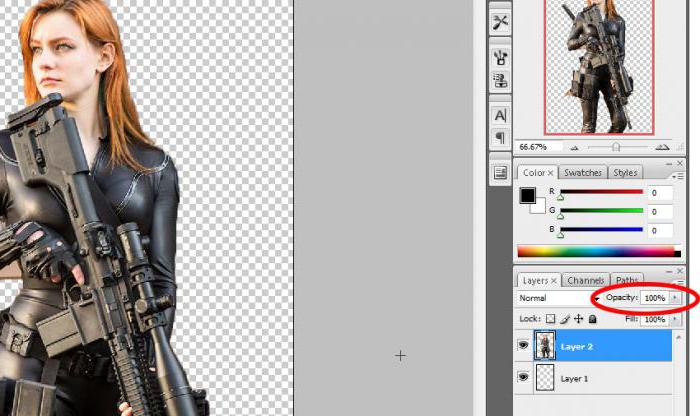
En général, JPEG est le plus souvent utilisé que dans les cas où un rôle important est joué exactement la taille de l'image. La qualité dans ce cas est à la deuxième place. Bien entendu, la question de savoir comment faire image transparente à ce format n'est pas applicable. Lorsque plusieurs édition d'images (en particulier, la compression) cellules apparaissent dans l'image et des objets soi-disant.
Une autre chose – format TIFF. Il est très pratique pour stocker les images de haute qualité d'origine, les copies numérisées de documents. Il est utilisé dans l'impression de magazines dans le développement de publications et est également utilisé pour l'envoi de documents par fax. Il peut également être utilisé pour stocker les images originales qui peuvent ensuite être modifiés.
Le format GIF a été développé pour la première carte vidéo 8 bits. Pas très luminosité de l'image et la profondeur de transfert de couleur. Au moment où il a gagné en popularité par un fond transparent, et la possibilité de créer des images animées représentant certaines images répétées en boucle avec un intervalle de temps prédéterminé. Il a trouvé une large application dans la fabrication de bannières publicitaires pour les portails Internet, le placement et la promotion de la publicité contextuelle, des logos et des diagrammes. La hausse soudaine de la popularité de l'utilisation de ce format a été causé par une augmentation de la mode en ligne pour le plaisir et GIF-animation avec des joints. Il est difficile d'imaginer dans nos temps que les couples aimant qui n'ont pas échangé GIF-kami avec des animaux peu drôles.

PNG – un format relativement nouveau, qui a été créé pour remplacer le GIF et TIFF obsolète trop capacious. , Il absorbe donc les attributs positifs des deux: la compression sans perte peut – être, et la profondeur de couleur est égale à 48 bits. L'inconvénient est l'impossibilité d'utiliser l'animation. Il est à cause de ce format n'a pas été en mesure de chasser de l'espace Internet est déjà serré ennuyé et assis fermement (ou même se sont barricadés dans l'esprit des utilisateurs) format GIF. En fin de compte, il est devenu un mot familier « de SIFCO » (ce qui signifie des animations amusantes ou drôles, souvent avec un fond transparent) et non PNG-shka.
Ainsi, il convient de noter que chaque format est utile à sa manière. Et pas tout le monde sera en mesure de stocker une image avec un fond transparent.
conclusion
En conclusion, il convient de noter que la question de la façon de rendre l'image transparente est pas un Rocket. Dans le monde d'aujourd'hui, où les progrès technologiques ne sont pas en place, il y a beaucoup de programmes pour créer facilement l'image souhaitée en quelques minutes ou secondes.
« Photoshop » – n'est pas le seul logiciel capable d'exécuter de telles fonctions. Les formats d'image, contenant un fond transparent, souvent utilisé par les concepteurs de sites Web pour la conception, la mise en page, la création et le maintien des ressources Internet et non seulement.

Image avec un fond transparent sont souvent stockées sous la forme de code source dans le développement des ressources en ligne, imprimés ou revues électroniques, les jeux en ligne ou des présentations. Dans tous les cas, quand soudain une personne est confrontée à la difficulté et pose des questions sur la façon de rendre l'image claire dans « Photoshop » (ou une partie de celui-ci), il est facile à comprendre.